

By Adela D. Louie, Dernière mise à jour: April 24, 2022
Pouvoir effacer votre iPhone présente en fait de nombreux avantages. Non, vous ne lisez pas mal. Pouvoir effacer votre iPhone peut en fait résoudre certains problèmes que vous rencontrez avec votre appareil.
L'effacement de votre iPhone peut résoudre les applications qui se bloquent et se bloquent, les problèmes de clavier, l'écran vide, les problèmes de synchronisation, l'impossibilité de passer ou de recevoir des appels, et bien plus encore. Cependant, il y a des cas où des problèmes surviennent et can’t erase iPhone arrive.
Et si vous avez la même expérience que celle-ci, alors vous êtes au bon endroit et vous n'avez plus besoin de vous soucier de rien. Nous allons vous montrer quelques façons de réussir effacer votre iPad ou iPhone.
Partie 1. Que faire lorsque vous ne pouvez pas effacer l'iPhone ? Partie 2. La meilleure solution lorsque vous ne pouvez pas effacer l'iPhone Partie 3. Conclusion
Comme nous l'avons mentionné ci-dessus, nous allons vous montrer comment vous pouvez résoudre le problème lorsque vous ne pouvez pas effacer votre iPhone. Lisez donc les méthodes que nous avons ci-dessous.
Parfois, nettoyer votre iPhone ne suffit pas. Il y a certaines choses que vous devez également considérer. L'une des principales raisons pour lesquelles vous ne pouvez pas effacer l'iPhone est qu'il existe un programme ou une application sur votre iPhone qui l'empêche de le faire. Et comme nous le savons, Apple est livré avec de nombreuses fonctionnalités qui empêchent de tels processus.
Et l'une des fonctionnalités de l'iPhone qui vous empêche d'effacer votre iPhone est son Find My iPhone feature. This is why you have to make sure that you have disabled the Find My iPhone feature first so that you will be able to erase your iPhone.
Another reason as to why you can’t erase iPhone is because of your Apple ID. That is why you have to also make sure that you were able to sign out your iCloud on your iPhone. And when you do this, you will be needing to give a verification code, and this will be sent over to the trusted device for the re-activation process.
Une autre façon de résoudre ce type de problème consiste à supprimer les profils que vous avez sur votre appareil iPhone. Ainsi, vous devez également vous assurer que vous vous êtes déconnecté de vos comptes Gmail, iCloud et des autres comptes auxquels vous vous êtes connecté sur votre appareil iPhone.
Et une fois que vous vous êtes déconnecté de vos comptes et supprimé vos profils, redémarrez simplement votre iPhone. Si cela ne fonctionne toujours pas, vous pouvez vous référer à la méthode suivante ci-dessous.
If you were able to do all of the methods that we have shown you above and you still can’t erase iPhone, then you can also try to restore your iPhone by using your iTunes program. And if in case you do not know how to do this, here are the steps that you can follow.
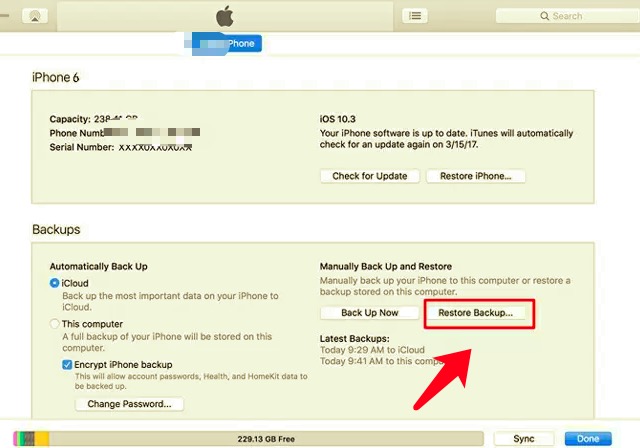
Maintenant, les méthodes que nous vous avons montrées ci-dessus peuvent ou non fonctionner pour vous. C'est pourquoi nous avons gardé le meilleur pour la fin. C'est en utilisant le meilleur outil pour vous permettre d'effacer votre appareil iPhone. Et l'outil dont nous parlons n'est autre que le Nettoyeur d'iPhone FoneDog.
Le nettoyeur d'iPhone FoneDog est considéré et connu comme le meilleur nettoyeur iOS que vous pouvez utiliser pour nettoyer tous les fichiers inutiles que vous avez sur votre iPhone. Nous savons que l'une des raisons les plus courantes pour lesquelles les utilisateurs souhaitent effacer l'iPhone est qu'il peut fonctionner très lentement en raison de l'espace insuffisant laissé sur votre appareil iPhone.
Le nettoyeur d'iPhone FoneDog a la capacité de nettoyer votre iPhone en quelques clics. En utilisant cet appareil, vous pourrez nettoyer tous les fichiers inutiles que vous avez sur votre appareil, désinstaller les applications dont vous n'avez plus besoin, supprimer les fichiers volumineux que vous n'utilisez plus, et exporter vos photos, et tellement plus.
La réinitialisation matérielle supprimera-t-elle tout sur votre iPhone? La réponse est oui. Donc, vous feriez mieux de sauvegarder d'abord les données importantes. Et pour que vous puissiez nettoyer votre iPhone à l'aide de FoneDog iPhone Cleaner, voici les étapes que vous pouvez facilement suivre. Ne vous inquiétez pas car l'utilisation de ce programme est sûre et certainement efficace.
Une fois que vous avez complètement installé le programme sur votre ordinateur, entrez votre adresse e-mail et le code d'enregistrement que nous vous avons fourni pour vous inscrire. Et une fois cela fait, connectez votre iPhone à votre ordinateur à l'aide de votre câble USB. Assurez-vous que vous confiance cet appareil et qu'un programme iTunes est également installé sur votre ordinateur.
Ensuite, cliquez sur le bouton Quick Scan sur votre écran pour que le programme commence à scanner votre iPhone et trouve toutes les données que vous y avez enregistrées.

Et puis, choisissez la zone que vous vouliez nettoyer dans la liste affichée sur votre écran. Vous pouvez choisir parmi Junk Files, Uninstall Applications, Delete Large Files, and Clean Up Photos. Choisissez celui que vous vouliez effacer.
Après avoir choisi les zones que vous souhaitez supprimer de votre iPhone, continuez et cliquez sur le bouton Effacer situé en bas de votre écran. Cela supprimera alors toutes les données que vous avez sélectionnées précédemment.
Une autre façon d'effacer votre iPhone à l'aide de FoneDog iPhone Cleaner consiste simplement à cliquer sur le Effacer toutes les données situé sur le côté gauche de l'interface principale du programme.

Et sur cette zone, vous pourrez voir trois types de sécurité. Le Niveau bas, moyen et haut. Choisissez l'un de ces trois niveaux, puis cliquez sur le Démarrer bouton. Cela commencera alors à effacer toutes les données que vous avez sur votre iPhone.
Les gens LIRE AUSSIComment effacer l'iPhone en toute sécurité en quelques étapes simplesComment réparer l'iPhone Effacer tout le contenu et les paramètres ne fonctionne pas
Nous savons à quel point il est frustrant et ennuyeux lorsque vous can’t erase iPhone quand vous en avez le plus besoin. C'est pourquoi nous avons rassemblé tous les moyens les plus efficaces de résoudre ce problème.
Mais si vous ne voulez plus tourner en rond, la meilleure façon de résoudre ce problème est simplement d'utiliser le Nettoyeur d'iPhone FoneDog. Ceci est fortement recommandé par de nombreux utilisateurs d'iOS car il est en effet sûr, efficace et très facile à utiliser.
Laisser un commentaire
Commentaire
Articles Populaires
/
INTÉRESSANTTERNE
/
SIMPLEDIFFICILE
Je vous remercie! Voici vos choix:
Excellent
Évaluation: 4.5 / 5 (basé sur 92 notes)